Все способы:
Ошибка с кодом 0x80070483 в Windows 10 обычно появляется при попытке запустить фирменный магазин Microsoft Store, который является частью системы. Чаще всего это происходит из-за поврежденных программных компонентов приложения или самой «десятки». Зная причину проблемы, можно подобрать наиболее оптимальные пути ее решения.
Способ 1: Сброс Microsoft Store к настройкам по умолчанию
Рассматриваемая проблема могла быть связана с неполадками в работе встроенного приложения. В «десятке» есть возможность сбросить настройки Microsoft Store к тем, что были изначально. Соответственно, некоторые неисправности также могут быть устранены:
- Нажмите на кнопку «Пуск» и перейдите в системные «Параметры».
- Выберите раздел «Приложения».
- Оставаясь на вкладке «Приложения и возможности», пролистайте центральную часть окна и найдите в списке «Microsoft Store». Кликните по нему, затем нажмите на «Дополнительные параметры».
- В разделе «Сбросить» можете сначала попытаться исправить проблему, нажав на соответствующую кнопку. Если это не помогло, то выберите «Сброс». Как только параметры приложения будут сброшены, попытайтесь снова запустить Microsoft Store.
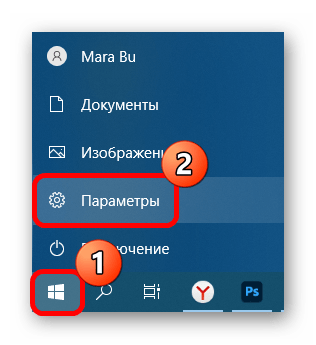
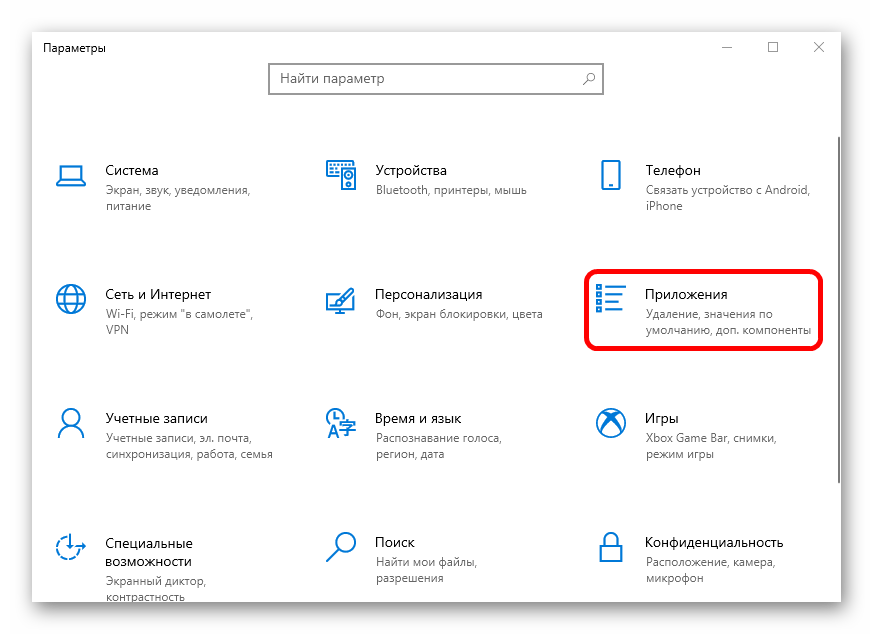
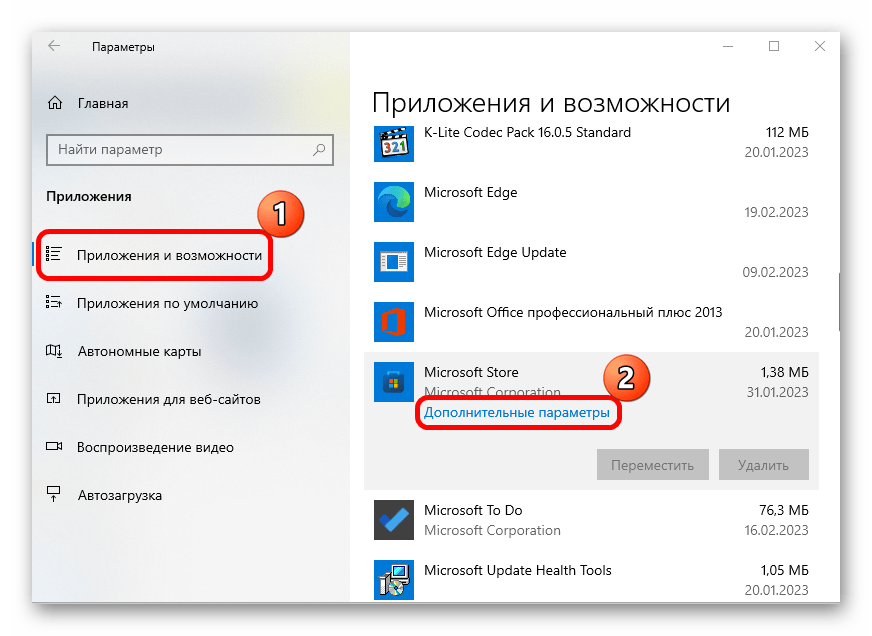
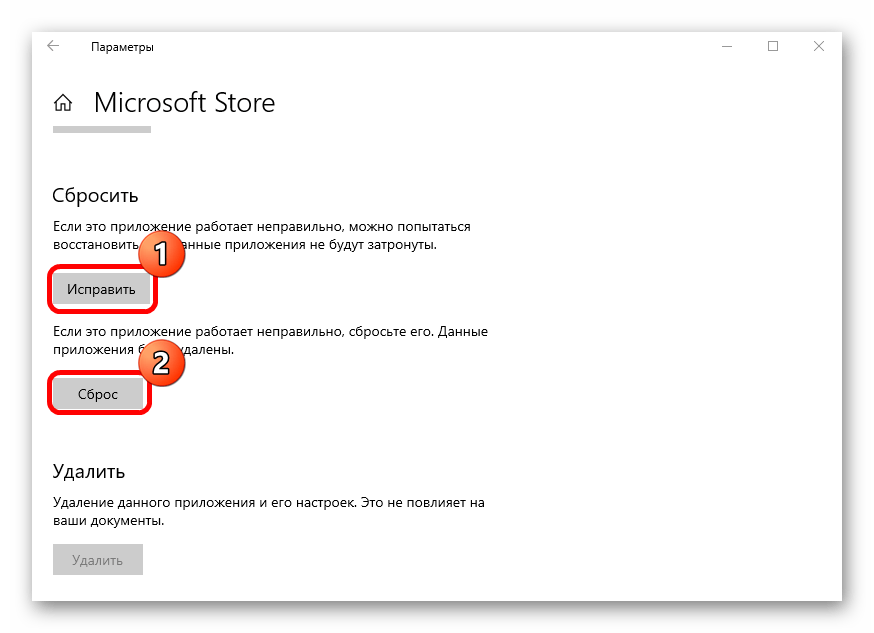
Способ 2: Встроенное средство устранения неполадок
Если предыдущий способ не помог, то ошибка с кодом 0x80079483 может быть связана с некорректными системными настройками, которые решаются с помощью встроенного средства устранения неполадок.
- В приложении «Параметры» перейдите в раздел «Обновление и безопасность».
- На панели слева выберите «Устранение неполадок», затем правее кликните по строчке «Дополнительные средства устранения неполадок».
- Нажмите на строку «Приложения из Магазина Windows», затем щелкните по кнопке, запускающей встроенное средство.
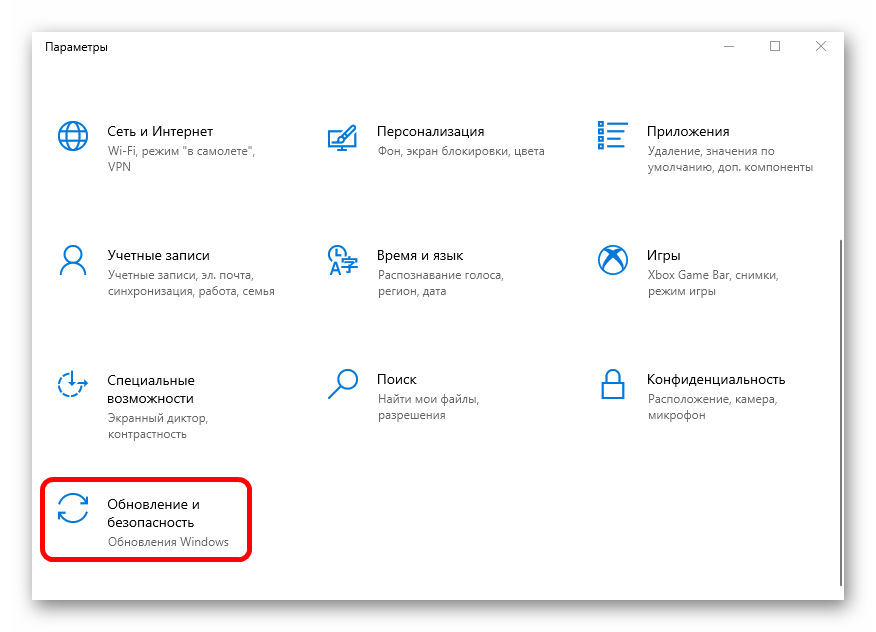
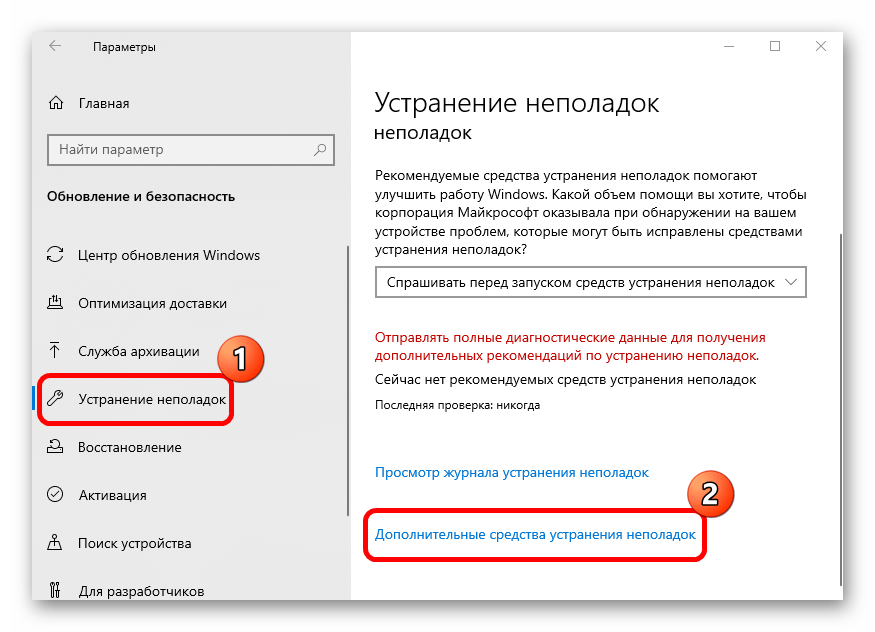
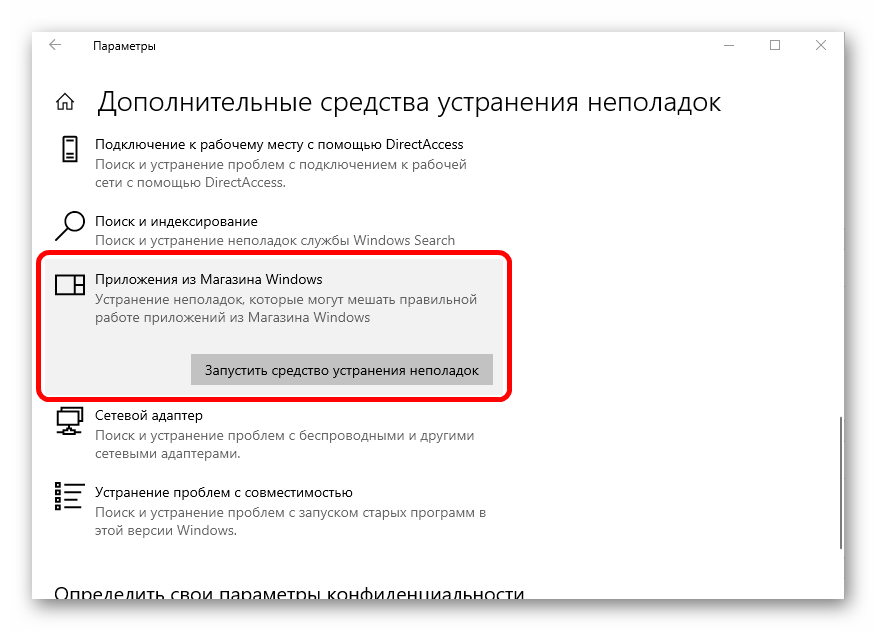
Средство проверит систему на ошибки, которые связаны с приложениями и самим магазином. В случае если они будут найдены, отобразится окно с вариантами решений, которые смогут помочь исправить проблему.
Способ 3: Проверка на вирусы
Нередко проблемы в работе системы возникают из-за деятельности вредоносных утилит, которые попадают на компьютер. В этом случае потребуется проверить компьютер на вирусное ПО, используя встроенные средства защиты или сторонние специализированные программы. Ранее мы более детально писали о способах проверки Windows 10 на вирусы и про удаление опасного софта.
Подробнее: Методы удаления вируса с компьютера под управлением Windows 10
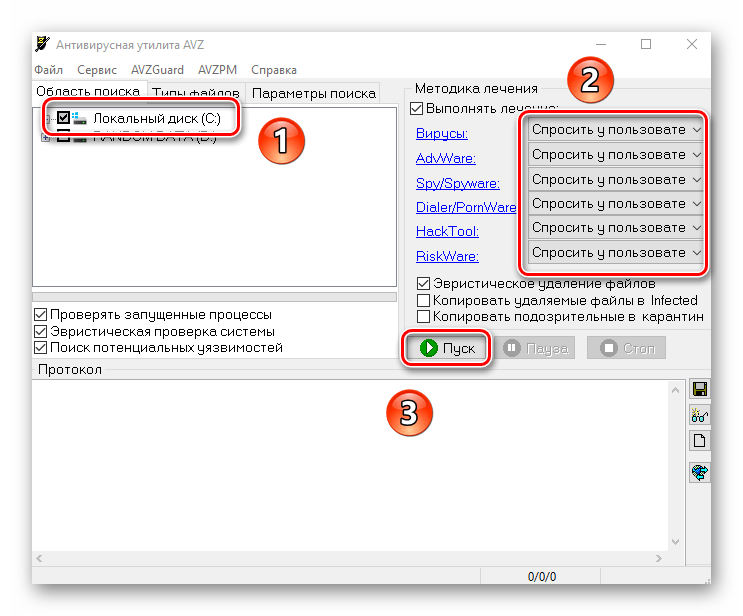
Способ 4: Переустановка Microsoft Store
Microsoft Store – встроенное приложение, и удалить его стандартным способом нет возможности, ведь в некоторых ситуациях помогает его переустановка с предварительной деинсталляцией. В Windows 10 предусмотрена консоль PowerShell, с помощью которой можно переустановить любое предустановленное приложение, зная определенную команду:
- Запустите Windows PowerShell от имени администратора. По умолчанию она располагается в контекстном меню кнопки «Пуск». Также можно использовать строку системного поиска.
- В окне консоли вставьте
Get-AppXPackage-AllUsers | Foreach {Add-AppxPackage -DisableDevelopmentMode -Register «$($_.InstallLocation)\AppXManifest.xml»}и нажмите на клавишу «Enter», чтобы выполнить команду.
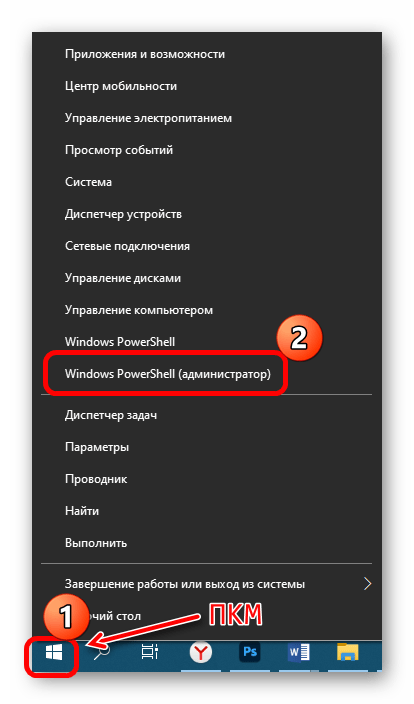
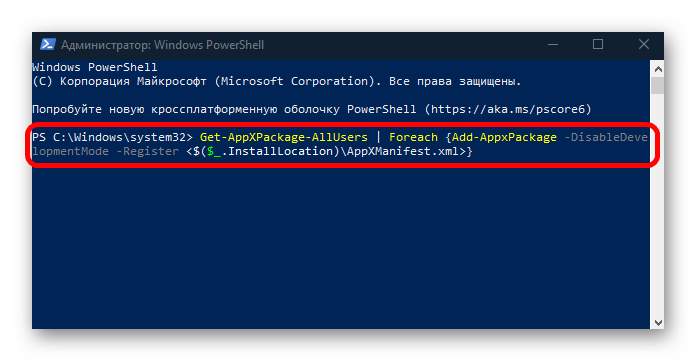
Таким образом приложение Microsoft Store будет переустановлено, что позволяет сбросить различные ошибки. Но учтите, что его пользовательские параметры также будут удалены.
Способ 5: Восстановление системных файлов
В случае системных ошибок стоит воспользоваться штатными утилитами, которые проверяют системные файлы и среду их восстановления на наличие повреждений, получаемых вследствие каких-либо сбоев или вирусных атак. О способах применения таких средств читайте в нашей отдельной инструкции, перейдя по ссылке ниже.
Подробнее: Использование и восстановление проверки целостности системных файлов в Windows 10
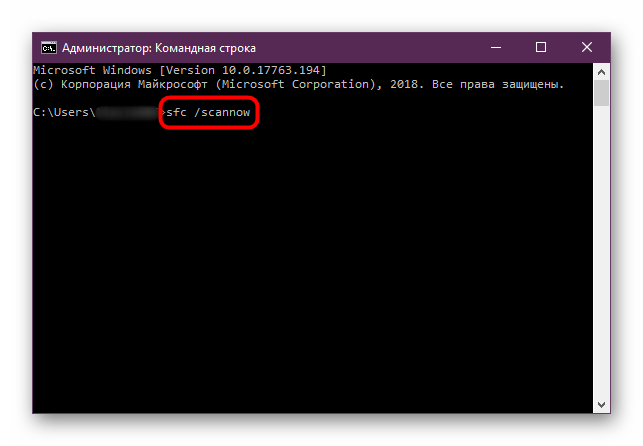
Способ 6: Откат системы
Если ни один способ не помог, может потребоваться восстановление системы до предыдущего или даже исходного состояния. В первом случае метод должен сработать, если ошибка с кодом 0x80070483 появилась недавно, например после установки сторонней программы, которая могла начать конфликтовать с системой.
Подробнее: Откат к точке восстановления в Windows 10
Вернуть Windows 10 к заводским параметрам можно с помощью фирменной утилиты от Microsoft или встроенной в систему функции. Процедура предполагает сброс всех пользовательских настроек, удаление установленных программ, но позволяет сохранить личные данные. По сути, вы получите «чистую» версию ОС – ту, которая была изначально. Попробуйте проделать это, если другие методы оказались бесполезны в такой ситуации.
Подробнее: Возвращаем Windows 10 к заводскому состоянию
 Наша группа в TelegramПолезные советы и помощь
Наша группа в TelegramПолезные советы и помощь
 lumpics.ru
lumpics.ru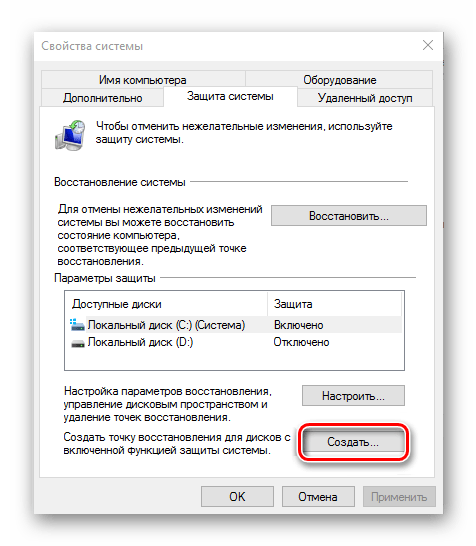
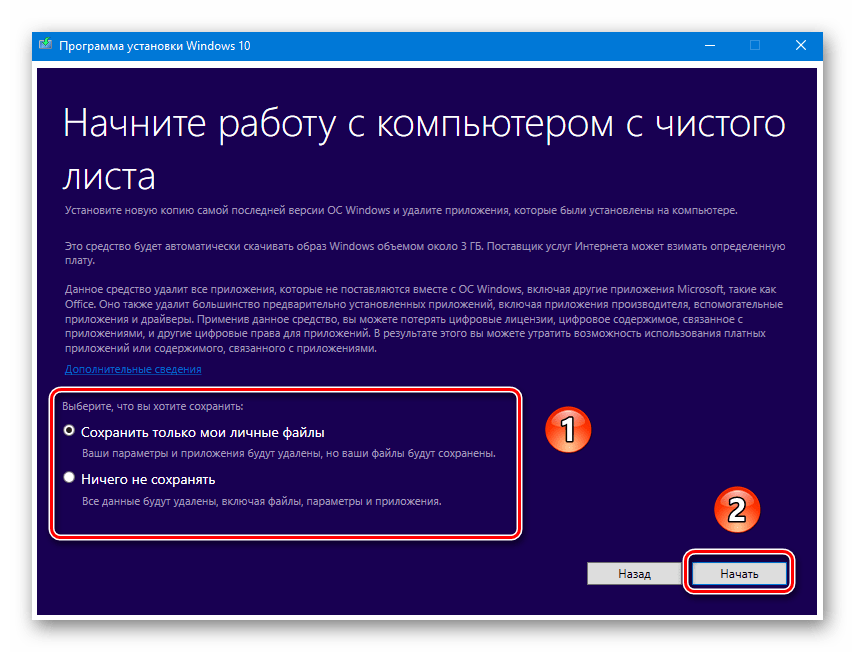
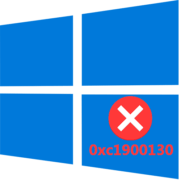
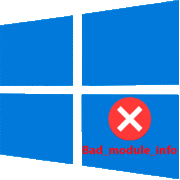
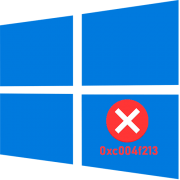
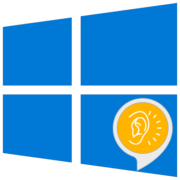
А мне все ещё интересно как мне включить звук если при поиске ошибке, мне выдает ошибку 0x80070483